Понекад је потребно уклонити звук из видеа у Виндовсу 10 - можда желите да филм буде јасан или желите да укључите сопствену нумеру.
И док постоје неки супер-моћни програми за уређивање видео записа који су намењени за овај задатак као што је ПоверДирецтор, неки су тако сложени за употребу и стога мало незгодни.
Већ дуги низ година Виндовс Мовие Макер је била апликација за покретање. за кориснике Виндовса уморни од бучних позадинских звукова док је Мицрософт не повуче. Нажалост, иако је популарна алтернатива због интуитивног интерфејса, технолошки гигант је до сада није успео да га адекватно замени.
Срећом, постоје неки лакши и пријатељскији алати за уклањање звука трећих страна за видео у Виндовс 10. Не само да они искључују све звукове који ометају снимање када креирате филм помоћу фотоапарата, већ вам такође дозвољава уметање одговарајућих звукова.
Друго решење је да се претражују аудио уређаји засновани на облаку.
Наш тим је трагао за најбољим начинима уклањања звука из Виндовса 10 и одабрао је неколико опција.
Хајде да вас водим кроз њих.
Постоји ли начин да се уклони звук из видеозаписа? Ако желите уклонити звук из видеа, можете користити ВЛЦ Медиа Плаиер, Мовави Видео Едитор или Фрее Онлине Аудио Ремовер. Навешћемо кораке које следите испод.
Како да уклоним звук из видеозаписа?
1. метод: Користите ВЛЦ Медиа Плаиер
ВЛЦ је један од најбољих бесплатних мултимедијалних плејера и не само да ће репродуковати већину мултимедијалних датотека, већ ће имати и значајне могућности уређивања видеа, укључујући и функцију уклањања звука.
Преузимање и позивање на ваш Виндовс 10 ПЦ би требало да помогне.
- Такође прочитајте: Преузмите ВЛЦ Десктоп за Виндовс 10, 8.1, 7 [последња верзија]
Кораци:
- Преузмите и инсталирајте ВЛЦ медиа плаиер са овог линка (Оффициал довнлоад вебсите).
- Отворите ВЛЦ Плаиер програм.
- Кликните на Медиа (као на слици), а затим притисните Цонверт / Саве .

- Кликните на Додај са следећег екрана.
- Идите до тренутне локације видео записа чији звук желите да уклоните. У мом случају, то је у видео снимцима. Изаберите је одакле год се налазите, а затим кликните на дугме Отвори .

Видео се учитава спреман за раздвајање звука.
- Поново кликните Претвори / сачувај .
- Отвара се прозор за конверзију видеа.
- У одељку Профил изаберите одговарајући начин излаза
- Сада кликните на Уреди изабрани профил

Доста опција је сада искоришћено.
- Сада, на картици Енцапсулатион, изаберите Видео контејнер по избору. На примјер, ја ћу изабрати МП4 / МОВ јер радим на МП4 Видео.
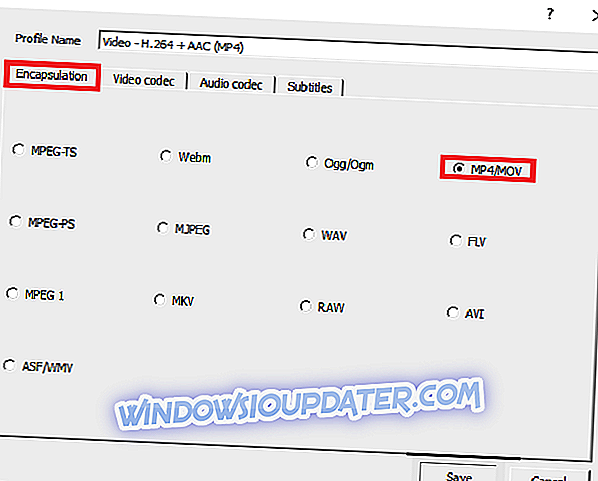
Можете да изаберете било коју другу одговарајућу опцију у зависности од врсте видео записа који уклањате.
- Крећући се, идите на картицу Видео кодек и омогућите (једноставно проверите) потврдни оквир „ Задржи оригинални видео запис “.

- Следећи прелазак на аудио кодек Овог пута ћете деактивирати опцију Аудио поништавањем избора (погледајте снимак екрана).

- Сачувајте све ове поставке (Кликните на дугме Сачувај ).
- Сада је време да изаберете где желите да се нови видео фајл сачува. Кликните Претражи поред одредишне датотеке.
- Изаберите жељену локацију, унесите одговарајући назив датотеке за ову датотеку и кликните на дугме Сачувај .

- Скоро си готов. Али мало пре тога, кликните на старт

- Тхе апп. сада ће конвертовати ваш оригинални видео и извести га без досадног звука.
- Сада можете отворити нову .пс датотеку помоћу ВЛЦ-а (или било којег другог видео плејера) да бисте потврдили да је звук нестао.
2. метод: Користите Мовави Видео Едитор
Мовави Видео Едитор је још један одличан софтвер за уређивање видеозаписа посебно за кориснике који често захтијевају подјелу аудиозаписа с видеозаписа.
Програм је једноставан (минимално учење укључено) и прилично брзо ради свој посао. Цена од 39, 95 долара је сасвим разумна с обзиром на додатне атрибуте као што је Видео оптимизација.
Кораци:
- Преузмите Мовави Видео Едитор Апп са овог линка (Званични сајт)
- Сачекајте да се преузимање заврши и инсталирајте програм отварањем његове инсталационе датотеке.
- Затим отворите саму апликацију. Ако се то од вас затражи, одаберите опцију “ Креирај пројект у пуном моду рада” .
- Сада кликните на Адд Медиа Филес.

- Прегледајте и изаберите видео запис са којег желите одвојити звукове и кликните Отвори . Видео се тренутно додаје у временску линију апликације (види рудник у доњем делу).

- Кликните десним тастером миша на исјечак, а затим одаберите одвојити аудио .

- Затим пронађите оригинални звучни / аудио запис на временској линији и притисните Ремове (погледајте слику).
- Такође прочитајте: 25 одличних алата за издвајање аудио записа из видео датотека
Сада ћете приметити да аудио трака више није доступна на временској линији.
- Сада притисните Екпорт, а затим Екпорт Видео .

- Изаберите опцију која најбоље одговара вашим потребама и кликните на саве . (За пуну датотеку купите кључ за активирање).
3. метод: Користите бесплатан алат за скидање звука на мрежи
Постоји неколико бесплатних онлине сервиса који корисницима омогућавају да једноставно уклоне аудио записе без поновног кодирања.
Један такав алат је аудиоремовер.цом.
Оно што највише волим код овог практичног алата за уклањање звука на мрежи је то што је тако брзо осим што прихвата више формата видео датотека -МП4, АВИ и МОВ.
Имајте на уму да је овај алат за видео записе који не прелазе 500 МБ.
Кораци:
- Идите на веб страницу аудиоремовер.цом.
- Кликните на дугме Потражи да бисте изабрали релевантну видео датотеку.

- Притисните Уплоад Видео

- Сачекајте да се уплоад заврши (брзина зависи од величине видео записа и брзине протока).
- На крају, кликните на дугме за преузимање да бисте приступили чистом видео запису.

То је све.
Закључак
Од престанка рада програма Мовие Макер, најбољи начин да уклоните звук из видео прозора 10 је да се ослоните на апликације трећих страна или онлине апликације.
С тим у вези, препоручујемо вам да се претплатите на професионални софтвер за уређивање видео записа ако желите потпуно моћан видео едитор.
У међувремену, ВЛЦ медиа плаиер, и соундремовер.цом који је хостован у облаку су супер лаки за хобисте, док Мовави Видео Едитор може бити бриљантан алат средњег опсега за Виндов 10 претплатнике.
















